O que é o arquivo Device Census (devicecensus.exe) no Windows 10?
Nos últimos dias, alguns usuários do Windows 10 relataram um arquivo executável nunca antes visto em seu PC chamado Device Census (devicecensus.exe). Alguns usuários estão preocupados pensando se algum programa de malware infectou seu sistema, pois esse arquivo é executado às vezes e é conhecido por usar quase 30-40% da CPU total . Às vezes, seu software de segurança também gera mensagens como:
Device Census is using your webcam – Access has been blocked.
Deixe-me dizer-lhe que não há nada para se preocupar, pois DeviceCensus.exe é um arquivo executável legítimo da Microsoft disponível no (Microsoft)sistema operacional Windows(Windows OS) .
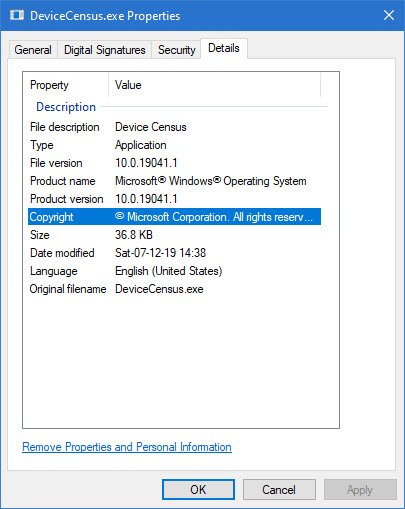
Este é um processo em segundo plano assinado pela Microsoft presente na pasta C:\Windows\System32 .
Arquivo de censo de dispositivos no Windows 10
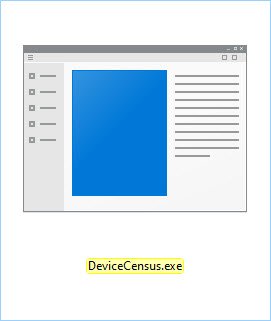
Device Census ( devicecensus.exe ) é um arquivo importante do sistema operacional Windows que é executado para verificar seu dispositivo e notificar a (Windows)Microsoft qual compilação funcionaria perfeitamente para uma atualização. Em outras palavras, esse arquivo apenas coleta dados sobre o uso da webcam para que ela possa informar à Microsoft sobre uso de hardware, erros, etc. Dessa forma, a empresa liberará a resolução e a corrigirá na próxima atualização.
Ele coleta:
- Tipo de sistema operacional Windows 10 – Home , Pro ou Enterprise
- Arquitetura – x86 ou x64
- Região
- Linguagem
- O anel interno optou por
- E assim por diante.
Este é o processo em segundo plano que é executado para verificar sua máquina e informar à Microsoft qual compilação eles devem enviar para você
Como é um arquivo do sistema operacional, recomendamos que você não o exclua. Se por algum motivo você quiser desativá-lo temporariamente, veja como fazer isso.
Antes de fazer qualquer alteração importante, crie primeiro um ponto de restauração do sistema .
Leia(Read) : O que é Sedlauncher.exe ?
Como desativar DeviceCensus.exe no Windows 10
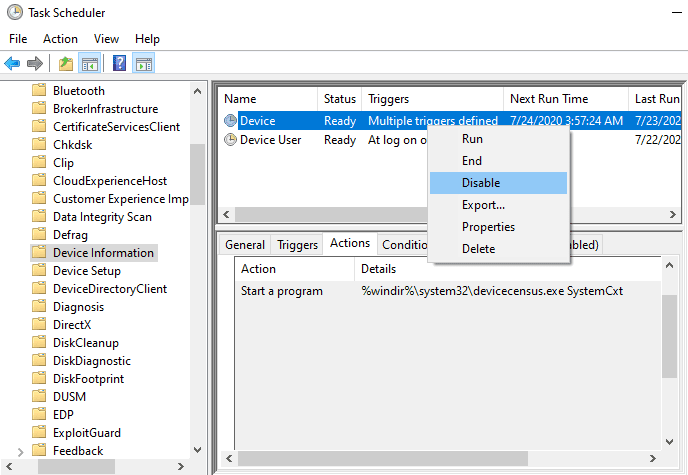
Para começar, vá para a barra de tarefas(Taskbar) primeiro e depois clique no botão Iniciar(Start) .
Agora digite Agendador de Tarefas(Task Scheduler) e selecione o resultado dos resultados da pesquisa.
Na janela do Agendador de Tarefas , vá para (Task Scheduler)Task Scheduler Library > Microsoft > Windows > Device Information .
Quando estiver lá, clique com o botão direito do mouse no dispositivo(Device) e selecione Desativar(Disable) na lista do menu.
Se você clicar na guia Ações (Actions ) , você obterá devicecensus.exe listado lá.
Palavras finais
O Device Census(Device Census) (devicecensus.exe) localizado na pasta System32 é um arquivo do sistema operacional Windows e não um vírus. Recomendamos que você não o exclua, pois faz parte desse Telemetry Framework e tem um papel a desempenhar. Se desejar, você pode desativá-lo temporariamente.
Related posts
Como é o processo de Splwow64.exe em Windows 10 e eu pode desativá-lo?
Como corrigir o problema GSvr.exe alta CPU usage em Windows 10
O que é lsass.exe em Windows 10 e como saber se é um Virus?
Não é possível definir Process Priority em Task Manager de Windows 10
O que é Identity_Helper.exe process em Windows 10 Task Manager
Fix Cast para Device Não está funcionando em Windows 10
USB Device Não está funcionando em Windows 10 [Resolvido]
Como Backup and Restore Device Drivers em Windows 10
O que é o processo de host de infraestrutura Shell e é seguro?
Como desativar as salvaguardas para Feature Updates no Windows 10
Como atualizar automaticamente os drivers de dispositivo no Windows 10
Como usar o Process Monitor e o Process Explorer
Alto uso da CPU do Device Association Framework no Windows 10?
Alta Definition Audio Device tem uma driver problem em Windows 10
Thread Stuck em Device Driver Error em Windows 10 [Resolvido]
Como corrigir um thread preso no driver de dispositivo BSOD no Windows 10
Corrigir dispositivo USB desconhecido no Windows 10 (Falha na solicitação do descritor de dispositivo)
Como usar SysInternals Process Explorer tool para Windows 10
Obtendo “Seu dispositivo está faltando correções importantes de segurança e qualidade” no Windows 10?
Como instalar o suporte a dispositivos móveis da Apple no Windows 10
